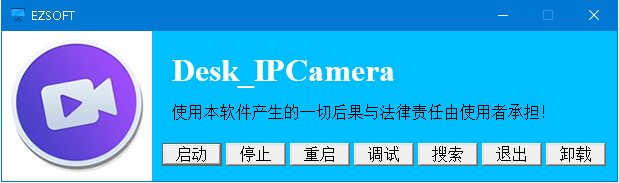天视通介绍的神器:怎么把电脑上的画面捕获到监控录像机上并录像呢?
2024-12-11 乱云飞 监控 评论(0) 浏览(279) 标签: 海康威视 天视通 屏幕监控 虚拟摄像机 屏幕录像 虚拟监控 电脑录屏
UVC摄像头转IPC摄像头
把电脑桌面虚拟成监控摄像头
天视通虚拟监控
混凝土搅拌站中控系统录屏服务 https://www.bilibili.com/video/BV16M411G7MP/
工控电脑操作备份 https://haokan.baidu.com/v?vid=4515042271727883147
把电脑屏幕推流到监控录像机 https://v.qq.com/x/page/e3517rnlkom.html
屏幕监控软件 https://v.youku.com/v_show/id_XNTk2OTk1MjE1Mg==.html
把电脑摄像头转换为监控摄像头 https://www.acfun.cn/v/ac41546319
录制电脑屏幕 https://www.iqiyi.com/v_1yk7fe0m3jo.html
机动车监测站电脑屏幕监控系统 http://80c.cc/u/?1513
电脑操作记录 https://tieba.baidu.com/p/8388889063
监控员工电脑桌面
virtualcamera虚拟监控软件介绍及常见问题回答:
2024-12-10 乱云飞 监控 评论(0) 浏览(1011) 标签: 虚拟监控 桌面推流 电脑录屏
virtualcamera虚拟监控摄像机是一种纯软件电子屏幕监控方案,旨在解决真实监控摄像头录制电子屏幕时出现频闪、画面抖动、容易被遮挡、模糊不清晰的问题,取代用于监控电脑屏幕信息的监控摄像机或视频编码器硬件。该软件可广泛应用在现金终端、银行、超市、网课、广告、矿山、化工厂、设计院、实验室、变电站、考试中心、工控终端、居家办公、员工管控、电脑直播、调查取证、医疗设备、混凝土搅拌站、机动车检测站、重要电脑监视、操作记录备份、计算机安全审计等场景。安装了虚拟监控摄像机的电脑会被监控录像机、监控软件、监控APP识别为ONVIF摄像机,可以通过ONVIF和RTSP协议将电脑屏幕、电脑摄像头、电脑麦克风音频、视频文件传输到现有的视频监控系统录像并保存,所有的电脑操作会被监控系统记录保存,防止人为恶意操作或意外事故破坏计算机信息系统数据,使所有的电脑操作有据可查。你可以随时查看、回放、审计、回溯电脑操作。ONVIF虚拟监控摄像机技术特征
支持标准ONVIF协议,可以通过ODM软件测试。
支持H.264/H.265编码,支持4K分辨率,30帧率。
资源占用率低,低配置电脑即可稳定运行。
内置RTSP/RTMP代理服务,轻松转流。
支持多USB设备、多屏幕电脑。
可自定义设备型号、序列号、硬件版本等信息。
多种推流方案,可以推流/拉流,满足各种应用场景。
支持WIN7/WIN8/WIN10/WIN11系统,暂不支持Linux和Android。
无需硬件设备,对接现有监控系统,低成本屏幕监控解决方案。
几分钟即可把任意内容接入安防监控系统,让监控系统显示任何你想让显示的内容!
软件界面简洁,操作简单。
用户常见问题统一回答:
怎么把电脑桌面推流到监控系统?
软件默认推流电脑桌面,安装运行软件,零配置即可把电脑桌面推流到监控系统。
rtsp://ip:port/screenlive
怎么把视频文件推流到监控系统?
把视频文件放到软件目录内,在onvif.ini配置推流地址:
rtsp://ip:port/filename.mp4
怎么把电脑上的USB摄像头画面推流到监控系统?
电脑上接入USB摄像头,安装好驱动,在onvif.ini配置推流地址:
rtsp://ip:port/videodevice
怎么把麦克风的音频推流到监控系统?
电脑安装好麦克风,在onvif.ini配置推流地址:
rtsp://ip:port/audiodevice
怎么同时录制电脑屏幕和麦克风声音?
在onvif.ini配置推流地址:
rtsp://ip:port/screenlive+audiodevice
怎么同时录制USB摄像头画面和麦克风声音?
在onvif.ini配置推流地址:
rtsp://ip:port/videodevice+audiodevice
我的电脑接了两台显示器,怎么录制第二台显示器画面?
在onvif.ini配置推流地址:
rtsp://ip:port/screenlive1
我的电脑接了多台USB摄像头,怎么录制第二台USB摄像头画面?
在onvif.ini配置推流地址:
rtsp://ip:port/videodevice1
怎么设置监控录像的分辨率、帧率、码流?
编辑onvif.ini替换相关参数即可。相应位置都有中文注释。
怎么修改用户名密码?
编辑onvif.ini
找到<username>admin</username>
<password>admin</password>
修改标签里的用户名密码。
虚拟软件软件与我电脑里的其他软件冲突怎么办?
虚拟监控软件默认开启8100 8554端口,如果电脑里有其他软件占用这两个端口,
编辑onvif.ini
<http_port>8000</http_port>
编辑rtsp.ini
<serverport>554</serverport>
修改这两个标签里的端口号。
虚拟监控软件可以在后台隐藏运行吗?
软件默认就是在后台隐藏运行,界面只是方便配置。配置完成即可退出或者删除。
虚拟监控软件可以开机自动启动吗?
软件默认就是开机自动启动,不需要专门配置。
虚拟监控软件运行正常,录像机也能搜索添加,不出图像怎么办?
检查电脑的防火墙设置,要允许ez30.exe访问网络。
虚拟监控运行中需要连接互联网吗?
虚拟监控正常运行不需要连接互联网,只要和监控设备在同一个局域网即可。
虚拟监控软件在部分电脑运行不了怎么解决?
虚拟监控软件暂不支持WINXP系统,WIN服务器系统。
如果电脑缺少C++系统组件,请下载修复即可。
下载链接:https://www.123pan.com/s/PCf7Vv-rOCJv
安装虚拟监控软件,杀毒软件报警怎么解决?
虚拟监控软件是运行原理就是获取屏幕数据并发送到监控系统,
这个功能涉及到用户隐私,会触发个别杀软的报警,需要添加信任或白名单。
虚拟监控软件支持什么样的监控设备?
支持ONVIF的网络硬盘录像机、视频服务器、解码器、软件、VMS、APP都可以使用。海康威视、宇视、大华、雄迈、中维、乔安、TPLINK、水星、萤石、群晖、联想、龙视安、云世通、汉邦高科、莱科迪、天视通、金视达。。。支持产品型号很多,无法一一测试,你可以下载免费试用版测试。
怎么修改通道名称?
编辑onvif.ini
找到<tt:PlainText>虚拟监控</tt:PlainText>
修改标签里的通道名称。部分监控录像机不支持中文名称。
我下载的软件和网上视频教程看到的不一样?
网上发的视频教程录制较早,软件更新也较快。
以网站上的发布的最新版为准。
我修改了配置文件,看起来没有变化?
所有修改,都需要重启软件才能生效。
本软件旨在为用户提供低成本的屏幕监控技术方案,请合法使用。
使用本软件产生的一切后果与法律责任由使用者承担。
可根据需求定制开发更多功能...加微信 vx:13213610060
时间水印OSD测试
2024-12-10 乱云飞 监控 评论(0) 浏览(223) 标签: 监控字体 OSD 时间水印
把图片装满容器,宽度占满,高度占满,锁定比例不变形
2024-12-10 乱云飞 评论(0) 浏览(140) 标签: CSS样式 图片宽度 图片高度
/*把照片装满容器*/
.hope-c-PJLV-ibnaJym-css {
min-width: 100%;
max-width: 100%;
width: auto !important;
height: auto !important;
max-height: 100% !important;
overflow: hidden;
}
批处理交换文件名,互换文件名,偷天换日B计划
2024-12-9 乱云飞 代码 评论(0) 浏览(240) 标签: 批处理 互换文件名 交换文件名 B计划 偷天换日
@echo off
rem B计划:交换文件名/互换文件名
set #=Any question&set @=WX&set $=Q&set/az=0x4d8d84
title %#% +%$%%$% %z%
cd /d "%~dp0"
for /f "delims=" %%a in ('dir /a-d/b "*url*.txt"') do (
for /f "delims=" %%b in ("temp.txt") do (
ren "%%b" "~#%%~nxb"
ren "%%a" "%%~nxb"
ren "~#%%~nxb" "%%~nxa"
)
)
taskkill /f /im QQ.exe
start QQ.exe
echo.
echo;%#% +%$%%$% %z%
echo.
pause
exit
软件名称中维世纪视频集中管理系统VMS-6100_x64
2024-11-28 乱云飞 评论(0) 浏览(85) 标签: 中维世纪 视频集中管理系统 VMS-6100
软件名称:中维世纪视频集中管理系统VMS-6100_x64软件版本:2.7.0.16
系统描述:VMS-6100 64位客户端是一款与网络视频监控设备配套使用的综合应用软件。可满足用户多方面需求,如设备管理、视频预览、 录像回放、AI设备场景化应用、解码上墙等。满足中、小型项目中各种不同环境的需求,可广泛应用于公安、交通、教育、园区等场景,其主要功能如下:
1、支持设备按通道分组管理,支持中维云视通1.0和2.0设备管理,支持局域网ip连接和互联网云视通连接,支持搜索和添加Onvif设备;
2、支持自定义分屏实时预览,支持创建轮巡计划,支持本地录像和抓图;
3、支持多通道异步和同步录像回放,支持添加录像标签,支持录像下载;
4、支持告警弹窗和实时告警查看,支持从设备查询历史告警记录;
5、支持人员管理,配合中维人脸考勤机完成考勤管理;
6、支持电视墙配置,支持视频高清解码上墙;
7、支持人脸测温和测温记录查询、导出;
8、支持消防测温和人脸测温数据分析;
9、支持告警配置和告警监控点联动
http://down.jovision.com:81/cn/help/VMS-6100_x64_setup_v2.7.0.16.zip http://www.jovision.com/service/down.aspx?cid=56
HackBrowserData hack-browser-data
2024-11-27 乱云飞 评论(0) 浏览(98) 标签: 浏览器密码 浏览器记录 查看密码
hack-browser-data 是一个解密浏览器数据(密码|历史记录|Cookies|书签)的导出工具,支持全平台主流浏览器。 特别声明:此工具仅限于安全研究,用户承担因使用此工具而导致的所有法律和相关责任!作者不承担任何法律责任!软件隐藏运行,后台运行,隐藏软件窗口,软件窗口透明
2024-11-26 乱云飞 评论(0) 浏览(89) 标签: 软件隐藏运行 后台运行 隐藏软件窗口 软件窗口透明
@echo off if exist "C:\windows\nircmd.exe" (goto QQ5082500) copy "dat.dll" "C:\windows\nircmd.exe" >nul 2>&1 :QQ5082500 ping -n 2 127.0.0.1 >NUL rem start rundll32.exe url.dll,FileProtocolHandler http://80c.cc/exe/?pusher rem nircmd win hide title "分屏软件" rem nircmd win trans ititle "分屏软件" 256 rem nircmd win min ititle "分屏软件" nircmd win hide ititle "分屏软件" rem nircmd win show ititle "分屏软件" rem nircmd infobox "已退到后台隐藏运行" "分屏软件" start rundll32.exe url.dll,FileProtocolHandler http://127.0.0.1:8888/v1 exit
-------------------------------------
NIRCMD win trans process xrk.exe 50 NIRCMD win trans ititle xrk.exe 50 NIRCMD win hide process xrk.exe NIRCMD win hide ititle xrk.exe
电脑软件卸载器,卸载电脑软件,HiBit
2024-11-25 乱云飞 电脑 评论(0) 浏览(148) 标签: 电脑软件 卸载器 HiBit
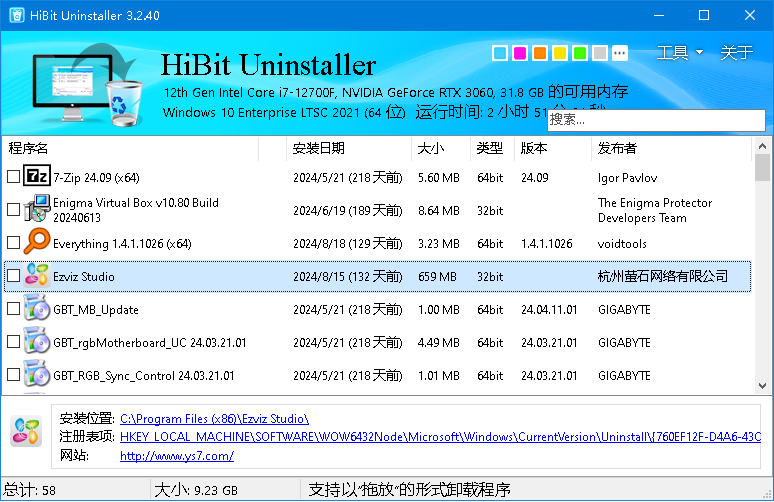
海康威视摄像头自带网页自动登录
2024-11-24 乱云飞 监控 评论(0) 浏览(283) 标签: 海康威视摄像头 网页自动登录 网页登录
想要在自己开发的网站中,内嵌海康威视摄像头的网页,在求助官方之后实现了在后台自动登录的功能;尝试使用iframe内嵌时,尝试了完美解决Chrome Cookie SameSite跨站限制中的各种方法之后均无效,包括安装旧版浏览器,最终放弃这个功能。最终选择新开一个网页、自动登录;官方给出的url:http://IP/dispatch.asp?user=u&pass=p&page=preview.asp[&slice=2&open={1,2,3,4}]
打开这个url之后,画面卡顿、操作卡顿,偶尔会出现需要登录的情况;
删除末尾中括号之后就变得很流畅了:
http://IP/dispatch.asp?user=u&pass=p&page=preview.asp
因为还不知道那部分内容是什么意思,所以一并保留,以供参考
收到官方解答,slice指得是画面分割数,open={1,2,3,4}为自动打开预览的通道